WhatsApp es la aplicación de mensajes de texto más utilizada que te permite realizar llamadas de audio y video a través de Internet para conectarte con tus compañeros siempre que quieras. Esta aplicación se puede instalar sin costo alguno y es bastante sencilla de utilizar. Puedes utilizar sus funciones incorporadas para actualizar historias y publicar estados y mantenerte conectado con esta aplicación social. Sin embargo, WhatsApp puede ser un poco complicada si quieres cambiar tu número. Si has cambiado antes tu número por razones como el cambio de teléfono, puede que conozcas el reto de actualizar tus contactos. Pero, ¿si te decimos que puedes cambiar fácilmente el número de WhatsApp sin notificar a los contactos? Este post te presentará algunos pasos sencillos para cambiar tu número de WhatsApp utilizando la función de número de WhatsApp y seguir utilizando los servicios para estar conectado.
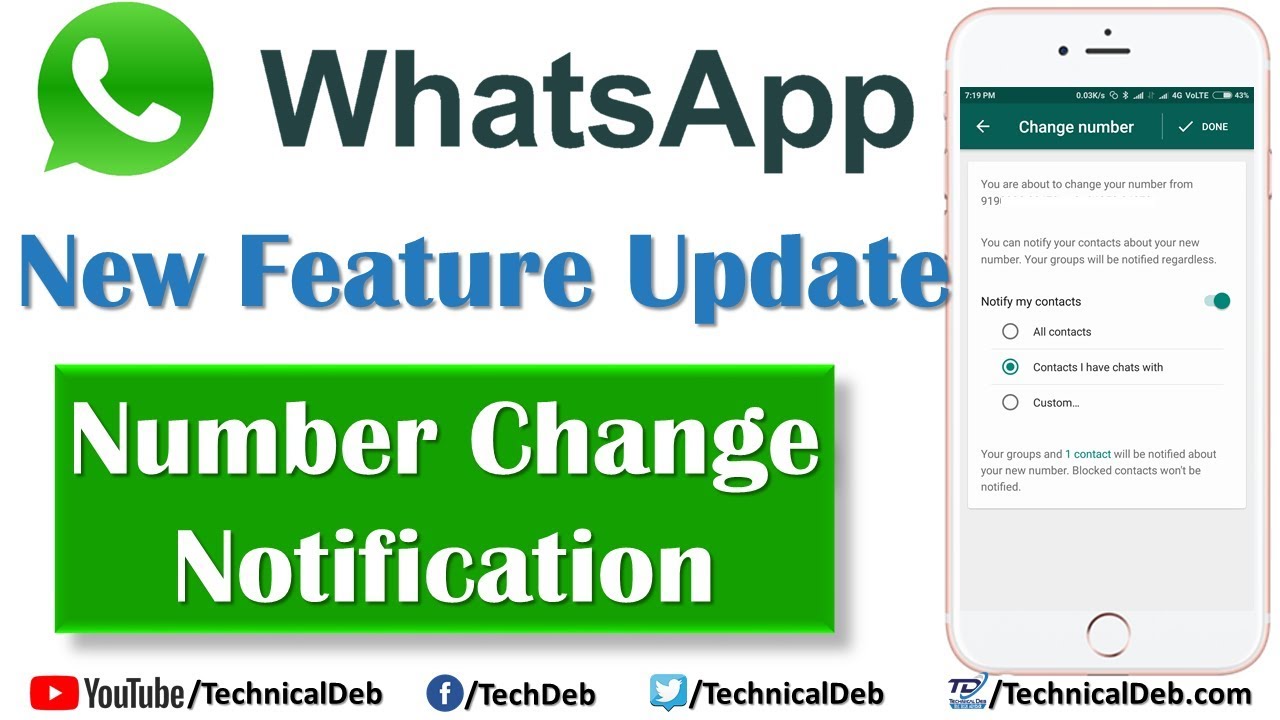
Parte 1. Acerca de la función de cambio de número de WhatsApp
Puedes cambiar tu número de WhatsApp de dos maneras. Una es utilizando las funciones incorporadas de cambio de número de WhatsApp, y la otra es desinstalando la aplicación.
Función de cambio de número de WhatsApp
Cambia tu número de WhatsApp sin instalar la aplicación. Sólo tienes que ir a los ajustes de WhatsApp para cambiar tu número desde la aplicación. Cuando cambias tu número, se producen ciertos cambios que se explican a continuación:
Cuando utilices esta función, tu antiguo número y tu cuenta se eliminarán, y no se te entregarán los mensajes. Además, tu última vista desaparecerá, y los remitentes serán notificados con una única marca gris.
A tus chats no les pasará nada; permanecerán intactos con todos los soportes.
Al igual que los chats, tus grupos también permanecerán. No se te eliminará de ningún grupo; sólo se enviará un mensaje de notificación en un grupo, indicando el cambio de número.
La información y los ajustes de tu perfil de WhatsApp también permanecen igual. Tus ajustes de privacidad, tonos, etc. de WhatsApp se trasladarán perfectamente a la nueva cuenta para que no tengas que volver a hacer ningún cambio. Además, tu información personal, como el estado y la foto de perfil, sigue siendo la misma.
Una vez que hayas cambiado con éxito tu número en WhatsApp, es esencial que lo notifiques a tus contactos. Esto puede hacerse mediante una opción nativa o difundiendo el mensaje.
Método 1: Para notificar a tus contactos el cambio de número, puedes utilizar la opción nativa. Cuando cambies tu número, se te pedirá que informes a tus contactos mediante tres opciones, es decir, todos los contactos, los contactos personalizados y los contactos con los que has chateado. Puedes elegir cualquiera de estas opciones, y WhatsApp enviará un mensaje a tus contactos con el nuevo número.
Método 2: Puedes informar a tus contactos sobre tu cambio de número utilizando la función de lista de difusión. Para ello, debes utilizar tu número anterior, ya que tu número antiguo ya estará guardado en sus teléfonos. Si intentas hacer esto con tu nuevo número, el mensaje no se entregará ya que no tendrán este nuevo número guardado.
En cuanto a los grupos, WhatsApp notifica automáticamente a los grupos el cambio de número.
Parte 2. ¿Cómo puedo cambiar mi número de WhatsApp sin notificarlo a los contactos?
Los siguientes pasos te ayudarán a cambiar tu número de WhatsApp sin notificar a los contactos en tu teléfono android.
Paso 1: Abre WhatsApp en tu teléfono
Paso 2: Selecciona Ajustes tocando en los tres puntos de la parte superior de la pantalla


Paso 3: Ahora, ve a la Cuenta y selecciona la opción Cambiar número
Alt: Ajustes de la cuenta de WhatsApp
Alt: Cambiar número de WhatsApp
Paso 4: Introduce tu nuevo y antiguo número como se te pide y luego haz clic en siguiente

Paso 5: Selecciona entre las tres opciones dadas cómo quieres notificar a tus contactos
Paso 6: Pulsa Hecho y verifica tu nuevo número. Para la verificación, recibirás un código de verificación de seis dígitos en tu número a través de un SMS, introduce ese código para confirmar la verificación
Pasos para cambiar el número en WhatsApp en un iPhone
Paso 1: Abre WhatsApp en tu teléfono y ve a Ajustes seleccionando en la parte inferior derecha de la pantalla
Paso 2: Ahora, navega hasta la Cuenta y selecciona la opción de cambiar el número

Paso 3: Introduce tu nuevo y antiguo número de teléfono y haz clic en siguiente
Paso 4: Selecciona la opción a través de la cual quieres informar del nuevo número a tus contactos
Paso 5: Por último, haz clic en hecho y verifica tu nuevo número
Alt: pulsa en hecho y verifica tu nuevo número
Cambiar el número de WhatsApp desinstalando la aplicación
Si has desinstalado WhatsApp y lo has vuelto a instalar en tu nuevo teléfono para crear una cuenta con el nuevo número, puedes seguir el método anterior para cambiar el número mientras verificas de nuevo el número antiguo. No se producirán cambios en la configuración o información de tu cuenta cuando lo hagas.
Pero, si decides verificar con el nuevo número, se producirán los siguientes cambios.
Tu antigua cuenta seguirá sin desactivarse si simplemente has desinstalado WhatsApp. Además, tus ajustes, grupos y foto de perfil existirán en el servidor de WhatsApp durante 45 días; puedes recuperarlos todos en tu nuevo teléfono verificando el número antiguo.
En caso de que hayas eliminado tu cuenta antes de desinstalar WhatsApp de tu teléfono, no se guardará ningún dato en los servidores, y también serás eliminado de todos tus grupos de WhatsApp.
Curiosamente, las personas pueden seguir enviando mensajes a tu antiguo número, pero no recibirás esos mensajes ya que tu número no estará activo en ningún teléfono. Tus contactos también pueden ver tu última vista, con la fecha en la que este número se utilizó por última vez para WhatsApp. Además, si decides volver a verificar tu antiguo número, se recuperarán todos tus mensajes.
WhatsApp te enviará un mensaje para restaurar la copia de seguridad de los chats cuando verifiques tu nuevo número. Al hacerlo, tus chats anteriores se reflejarán en tu teléfono.
Si eres un usuario de Android, puedes crear una copia de seguridad local o utilizar Google Drive para recuperar tus mensajes. Para los usuarios de iPhone, se puede utilizar iCloud.
Tus grupos desaparecerán cuando verifiques el nuevo número, ya que los grupos están vinculados a tu antiguo número. Tendrás que volver a añadirte al grupo con el nuevo número.
Tendrás que informar a tus contactos individualmente sobre el cambio de número. En caso de que los contactos estén guardados en tu nuevo teléfono. Puedes crear una lista de difusión para hacerlo.
Conclusión
Cómo puedo cambiar mi número de WhatsApp sin avisar a los contactos ya no debería preocuparte. Puedes seguir los pasos anteriores para cambiar tu número de WhatsApp y disfrutar de su uso.
Últimas Tendencias
Artículos populares
Todos los Temas






Alfonso Cervera
staff Editor